Pengarang:
Tamara Smith
Tanggal Pembuatan:
19 Januari 2021
Tanggal Pembaruan:
1 Juli 2024
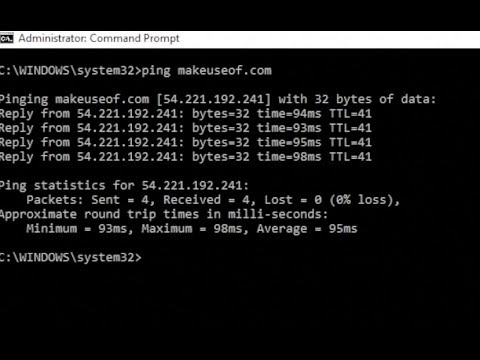
Isi
- Melangkah
- Bagian 1 dari 2: Menampilkan daftar perintah yang paling penting dan paling sering digunakan di interpreter
- Bagian 2 dari 2: Mendapatkan bantuan untuk tugas tertentu
Apakah Anda lupa perintah tertentu yang ingin Anda gunakan dengan Command Prompt? Anda dapat dengan cepat mendapatkan daftar sebagian besar tugas sehingga Anda dapat mencari daftar ini dan menemukan yang Anda butuhkan. Anda juga dapat menggunakan fungsi yang sama untuk mendapatkan informasi tambahan tentang tugas tertentu. Lihat di bawah untuk mempelajari caranya.
Melangkah
Bagian 1 dari 2: Menampilkan daftar perintah yang paling penting dan paling sering digunakan di interpreter
 Perhatian; TAKEOWN, NETSH, dan banyak perintah lain yang lebih "mengganggu" TIDAK AKAN dibahas di sini.
Perhatian; TAKEOWN, NETSH, dan banyak perintah lain yang lebih "mengganggu" TIDAK AKAN dibahas di sini.- Untuk perintah lainnya (tetapi TIDAK SEMUA), Anda dapat mengunjungi situs web Microsoft Technet, https://technet.microsoft.com/en-au/library/bb490890.aspx
 Untuk melihat apa yang ada di interpreter Anda, dan program mana yang menggunakannya, buka folder cmd. Pergi ke komputer ---> C: ---> windows ---> System32. Program dengan jenis Aplikasi (dengan ekstensi .exe dan bukan ekstensi .dll) adalah perintah penerjemah yang dapat dijalankan saat ini di sistem Anda.
Untuk melihat apa yang ada di interpreter Anda, dan program mana yang menggunakannya, buka folder cmd. Pergi ke komputer ---> C: ---> windows ---> System32. Program dengan jenis Aplikasi (dengan ekstensi .exe dan bukan ekstensi .dll) adalah perintah penerjemah yang dapat dijalankan saat ini di sistem Anda.  Setelah Anda membuka jendela Command, buka command prompt dan ketik nama aplikasi bersama dengan /? atribut (lihat di bawah) atau ketik kata / bantuan setelah perintah dan lihat apa fungsinya dan bagaimana Anda dapat menggunakannya.
Setelah Anda membuka jendela Command, buka command prompt dan ketik nama aplikasi bersama dengan /? atribut (lihat di bawah) atau ketik kata / bantuan setelah perintah dan lihat apa fungsinya dan bagaimana Anda dapat menggunakannya.  Buka jendela Command. Anda dapat membuka jendela Command dengan menekan ⊞ Menang+R. untuk membuka kotak Run cmd. Pengguna Windows 8 juga dapat mengklik ⊞ Menang+X dan pilih Command Prompt dari menu.
Buka jendela Command. Anda dapat membuka jendela Command dengan menekan ⊞ Menang+R. untuk membuka kotak Run cmd. Pengguna Windows 8 juga dapat mengklik ⊞ Menang+X dan pilih Command Prompt dari menu.  Dapatkan daftar perintah. Tipe Tolong dan tekan ↵ Masuk. Daftar perintah yang tersedia muncul. Daftar ini disusun menurut abjad.
Dapatkan daftar perintah. Tipe Tolong dan tekan ↵ Masuk. Daftar perintah yang tersedia muncul. Daftar ini disusun menurut abjad. - Daftar ini biasanya lebih panjang dari jendela Command, jadi Anda mungkin perlu menggulir untuk menemukan perintah yang Anda perlukan.
- Daftarnya sedikit berbeda tergantung pada versi Windows Anda, karena perintah kadang-kadang ditambahkan atau dihapus.
- Penjelasan singkat tentang tugas akan ditampilkan di sebelah daftar.
- Anda bisa melakukan tugas Tolong kapan saja di jendela Command.
Bagian 2 dari 2: Mendapatkan bantuan untuk tugas tertentu
 Buka Command Prompt. Anda dapat membuka Command Prompt dengan menekan ⊞ Menang+R. untuk membuka kotak Run dan memasukkan huruf-hurufnya cmd ketik. Di Windows 8 Anda juga dapat menekan ⊞ Menang+X dan pilih Command Prompt dari menu.
Buka Command Prompt. Anda dapat membuka Command Prompt dengan menekan ⊞ Menang+R. untuk membuka kotak Run dan memasukkan huruf-hurufnya cmd ketik. Di Windows 8 Anda juga dapat menekan ⊞ Menang+X dan pilih Command Prompt dari menu.  Tipe Tolongdiikuti dengan perintah. Misalnya, jika Anda ingin mempelajari lebih lanjut tentang perintah "mkdir", ketik bantu mkdir dan tekan ↵ Masuk. Informasi tambahan akan ditampilkan di bawah.
Tipe Tolongdiikuti dengan perintah. Misalnya, jika Anda ingin mempelajari lebih lanjut tentang perintah "mkdir", ketik bantu mkdir dan tekan ↵ Masuk. Informasi tambahan akan ditampilkan di bawah.  Tinjau informasi yang disediakan. Jumlah informasi yang Anda terima bergantung pada tugas dan seberapa rumitnya. Bantuan hanya dapat memberikan informasi tentang cara menyusun tugas dengan benar, atau dapat memberikan informasi tentang cara melakukan lebih banyak daripada biasanya.
Tinjau informasi yang disediakan. Jumlah informasi yang Anda terima bergantung pada tugas dan seberapa rumitnya. Bantuan hanya dapat memberikan informasi tentang cara menyusun tugas dengan benar, atau dapat memberikan informasi tentang cara melakukan lebih banyak daripada biasanya.



